e
quer mais?
Me paga um café! :) PIX consultoria@carlosdelfino.eti.br
Curta o post no final da página, use o Disqus, compartilhe em sua rede social. Isso me ajuda e motiva
Obrigado.
OpenCV tem sido uma das bibliotecas OpenSource mais utilizadas da atualidade, com ela podemos fazer pequenos ajustes em imagens em práticamente formato, como também reconhecimento facial e de objetos através de redes neurais e outros algoritmos avançados. Veremos neste artigo como usar o VCPkg e o CMake para criar um pequeno projeto de exemplo.
Para ter sucesso neste projeto você precisa ler o artigo e ter certeza que o VCPkg está instalado corretamente. Caso ainda não tenha lido o Artigo Anterior Introdutório ao VCPkg
É importante lembrar que a compilação é um processo demorado, ainda mais em máquinas de baixo desempenho ou que tenha muitos programas em execução simultaneamente, procure fechar todos os programas que não venha a precisar.
Outra coisa importante que pode lhe atrapalhar, infelizmente, são os antivirus, que podem sempre dar alertas (falsos positivos) conforme novos executáveis vão sendo gerados.
Instalando Pacotes
Vamos então rever o processo de instalação de um pacote, porem desta vez iremos instalar um pacote focado na arquitetura x64, já que meu Windows 10 64bits.
Certifique-se que os pacotes individuais do Visual Studio ou do MSBuild foram instalados nas suas versões atuai. Lembre-se que o path de instalação do vcpkg não deve ser longo, já que pode ocorrer problemas com algumas ferramentas de compilação. Caso tenha que instalar o VCPkg em um path longo, use o comando subst para mapear tal path para um driver.
Para o OpenCV, faça a instalação da biblioteca com o seguinte comando, porém desta vez aponte a Arquitetura através do que é chamado triplet(veremos mais destalhes deste conceito no próximo artigo):
> %PATH_VCPKG_INSTALL%\vcpkg install opencv4 --triplet x64-windows
VCPkg irá aproveitar tudo já foi baixado da internet conforme possível, e irá gerar uma nova biblioteca conforme as configurações do triplet informado.
Criando a base de nosso projeto
Lembre-se as ferramentas de compilação não ficam muito seguras de trabalhar com paths que possuem espaço, caracteres especiais e também que sejam muito longas.
Vou usar o diretório c:\users\Admin\workspace\vscode\primeiro_projeto_opemcv_vcpkg, mas como o path é muito longo, vou mapeá-lo para a unidade de disco O:.
> subst O: c:\users\Admin\workspace\vscode\primeiro_projeto_opemcv_vcpkg
No seu diretório escolhido crie uma basta build e outra src,
> cd O:
> mkdir build
> mkdir src
A instância do VCPkg que vou usar está na unidade virtual V:.
Criando meu código C inicial
Abaixo está o código que deve ser usado como exemplo, o mesmo código estará atualizado no gist, basta clicar neste link
Crie um arquivo main.cpp com o código abaixo na pasta mapeada para o Drive O: e no subdiretório src (o:\src):
#include <opencv2/opencv.hpp>
#include <iostream>
int main()
{
cv::namedWindow("raw", cv::WINDOW_AUTOSIZE);
cv::namedWindow("gray", cv::WINDOW_AUTOSIZE);
cv::namedWindow("canny", cv::WINDOW_AUTOSIZE);
cv::VideoCapture cap;
cap.open(0);
if (!cap.isOpened())
{
std::cerr << "Couldn't open capture." << std::endl;
return -1;
}
cv::UMat bgr_frame, gray, canny;
for (;;)
{
cap >> bgr_frame;
if (bgr_frame.empty()) break;
cv::imshow("raw", bgr_frame);
cv::cvtColor(bgr_frame, gray, cv::COLOR_BGR2GRAY);
cv::imshow("gray", gray);
cv::Canny(gray, canny, 10, 100, 3, true);
cv::imshow("canny", canny);
char c = cv::waitKey(10);
if (c == 27) break;
}
cap.release();
return 0;
}
E na mesma pasta o:\src, crie um arquivo CMakeLists.txt com o código abaixo:
# CMakeLists.txt
cmake_minimum_required(VERSION 3.0)
project("Hello World OpenCV com VCPkg e CMake")
find_package(OpenCV CONFIG REQUIRED)
add_executable(main main.cpp)
target_link_libraries(main PRIVATE opencv_core opencv_imgproc opencv_videoio opencv_highgui)
Obtendo referências
Para obter as referências que devem ser usadas com o CMake, basta usar o comando:
> %PATH_VCPKG_INSTALL%\vcpkg integrate install
E você terá como retorno uma mensagem como abaixo:
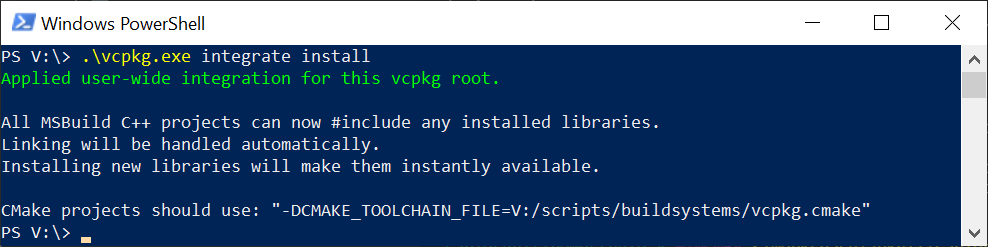
Veja que na ultima linha ela apresenta o parâmetro a ser usado com o CMake -DCMAKE_TOOLCHAIN_FILE=V:/scripts/buildsystems/vcpkg.cmake, caso você esteja usando o MSBuild não será preciso fazer nada mais.
Você também poderá trabalhar internamente no VSCode ou mesmo no Eclipse, basta ao criar seu projeto fazer as devidas referências a pasta do VCPkg, assim ele irá não só encontrar os cabeçalhos das bibliotecas como também irá lhe permitir navegar entre elas.
Preparando o build
Agora vamos preparar o build de nosso novo projeto usando o CMake. Entre na pasta build e digite o comando abaixo:
> cd build
> %PATH_CMAKE_INSTALL%\cmake ..\src -A x64 -DCMAKE_TOOLCHAIN_FILE=V:\scripts\buildsystems\vcpkg.cmake
A variável usada no inicio da linha de comando, aponta onde o CMake foi instalado (PATH_CMAKE_INSTALL), é apenas para exemplificar que se deve referênciar o path onde foi instalado o CMake que se deseja usar, ele pode estar no PATH do sistema, mas eu prefiro não faze-lo assim, ou quando é meu ambiente de trabalho fixo eu faço scripts que ajustam o PATH e as variáveis de ambiente necessárias.
Em seguida temos o comando cmake, depois o caminho para o source, a arquitetura que se deseja utilizar, informada logo após a diretiva -A no caso x64, e finalmente a diretiva de compilação que aponta o arquivo de apoio do VCPkg. como resultado temos a tela a seguir:
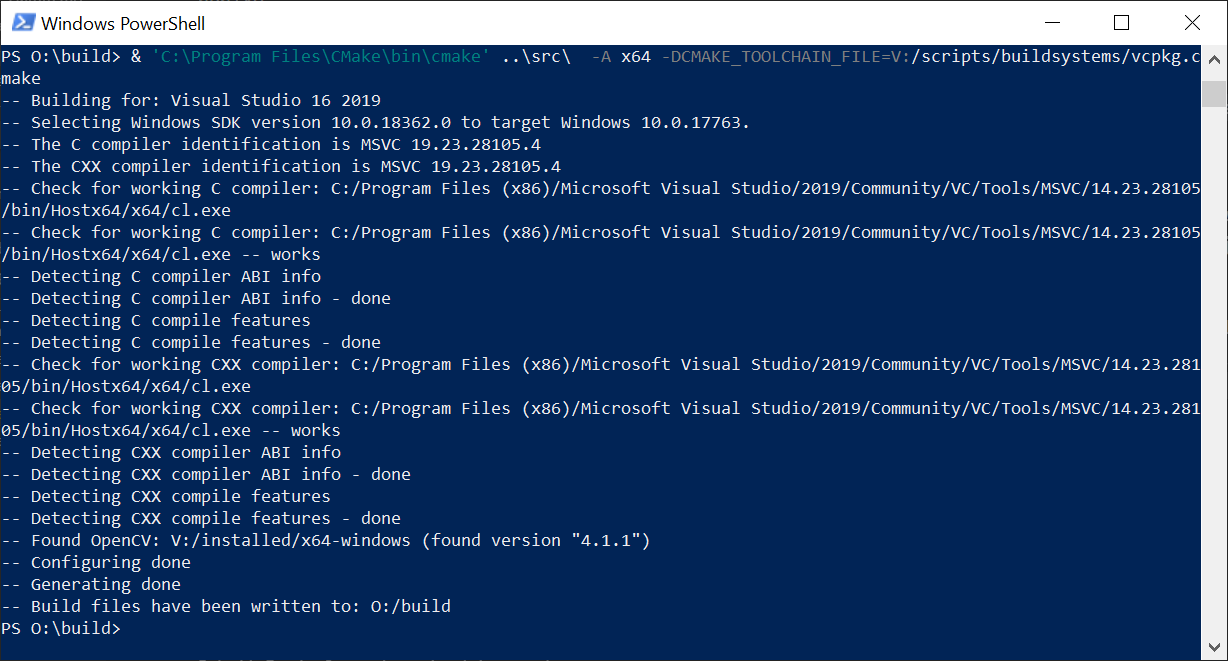
O processo acima, cria um diretório de build que funciona como um cache das informações que serão usadas na compilação do programa, você pode criar várias pastas para o build de sua aplicação, cada uma usando um conjunto de parâmetros específicos, mas, se você quiser ajustar algum parâmetro, remova a pasta build a recrie novamente.
Finalmente usamos o comando a seguir para compilar, dentro do diretório build, no meu caso o:\build:
> %PATH_CMAKE_INSTALL%\cmake --build .
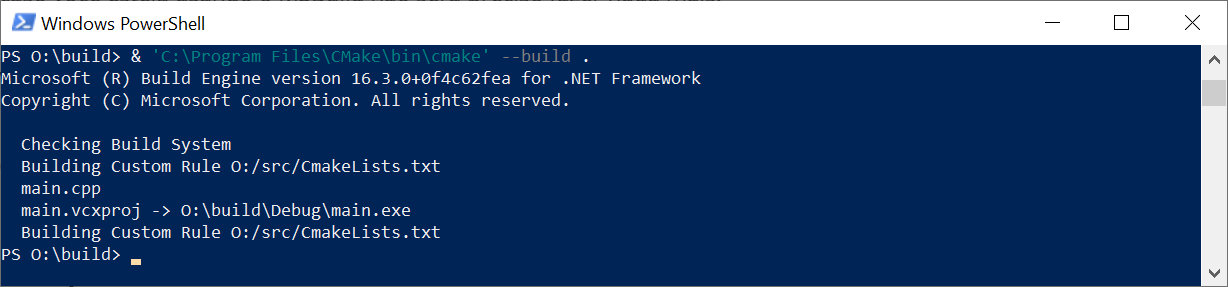
Observe que o build final é feito dentro do diretório que foi populado pelo comando anterior, para não ter dúvida no meu caso foi o diretório o:\build.
Agora vamos o que conseguimos, para isso veja se foi criado um diretório chamado Debug dentro do diretório de cache do build, no caso seria o:\build\Debug, lá você verá que o cmake compilou e gerou tanto o seu executável como as dlls necessárias para o perfeito funcionamento do aplicativo no windows. Inclusive os arquivos com assinaturas para depuração.
No futuro veremos mais detalhes para compilarmos a aplicação para distribuição final.
Vamos então executar a aplicação, para isso basta chamar o executável criado na pasta Debug, que deve ser main.exe conforme nossa parametrização no arquivo CMakeList.txt.
Veja como ficou no meu computador:

Referências
- Documentação do VCPkg
- https://www.eximiaco.tech/en/2019/07/27/hello-opencv-with-c-using-visual-studio-2017-and-vcpkg/
- Nosso código no GIST
Não deixe de me pagar um café, faz um PIX: consultoria@carlosdelfino.eti.br de qualquer valor.
